Содржина
Вашиот брз одговор:
За да најдете нечија IP адреса на Xbox, можете да ја користите алатката Grabify IP Logger за да креирате врска за следење.
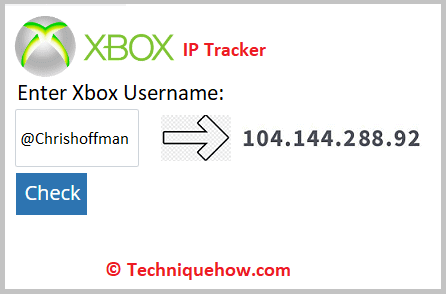
Скратете ја врската користејќи Grabify IP Logger и потоа испратете ја до корисникот чија IP адреса сакате да ја следите.
Можете да користите и XboxResolver за да ја пронајдете IP адресата на Xbox. Следно, треба да кликнете на Пронаоѓачот на IP адреса и да ја скратите врската.
Откако корисникот ќе кликне на неа, ќе можете да ја видите IP адресата со внесување 3074 и A.
Xbox IP Grabber:
Најдете IP Wait, се вчитува…Чекор 1: Прво, отворете ја алатката Xbox IP Grabber.
Чекор 2: Внесете го корисничкото име на Xbox што сакате да го следите.
Чекор 3: Кликнете на копчето „Најди IP“ за да го започнете процесот на следење.
Чекор 4: Алатката потоа ќе ја прикаже извлечената IP адреса и податоците за локацијата на Xbox корисник.
Како да пронајдете нечија IP адреса на Xbox:
Еве неколку методи што треба да ги следите:
1. Користење на алатката за поврзување Grabify
Можете да користите врска за следење од Grabify за да ја следите IP адресата на корисник на Xbox. Сепак, треба да го извршите овој метод подмолно и да го убедите корисникот да кликне на врската за следење за да може Grabify да ја сними својата IP адреса.
Чекор 1: Копирајте врска и отворете го Grabify за да го скратите
За да го користите Grabify за следење на IP адресата, треба да најдете статија,видео или слика што го интересира корисникот и потоа копирајте ја неговата врска. Треба да бидете сигурни дека врската е правилно копирана бидејќи ќе ви треба врската за да го пренасочите корисникот кон неговата поврзана содржина.
Откако ќе ја копирате врската на содржината, ќе треба да влезете во официјалната веб-страница на Grabify за да ја скрати. Отворете ја алатката Grabify од врската: //grabify.link/ .
Потоа ќе можете да видите поле за внесување кое вели Внесете валидна URL адреса или код за следење . Во полето за внесување, залепете ја врската од вашата таблата со исечоци за да ја скратите.
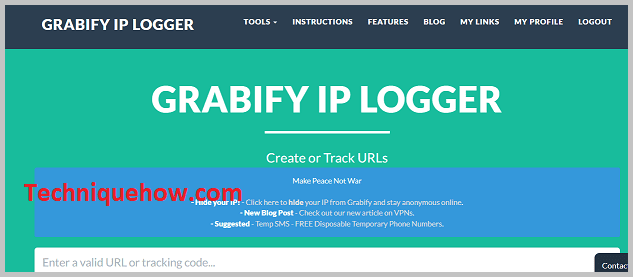
Чекор 2: Скратете ја врската и копирајте ја
По залепувањето на копираната врска во полето за внесување, ќе треба да кликнете на копчето што вели Креирај URL. Ќе биде побарано да се согласите со условите и условите на Grabify IP Logger. Треба да кликнете на Се согласувам & засилувач; Копче за создавање URL . Потоа, ќе бидете префрлени на следната страница каде што ќе можете да го видите Информациите за врската заглавието.
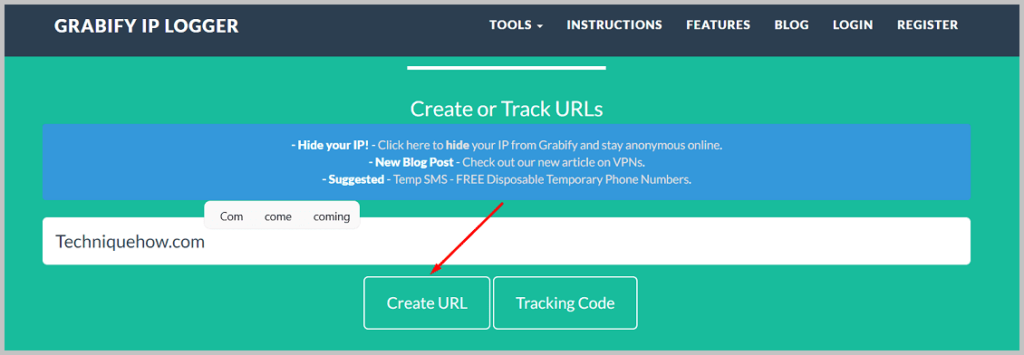
Под Информации за врската, ќе ја добиете скратената врска веднаш до полето Нова URL . Ако сакате, можете да го промените доменот на врската за да изгледа поинаку, така што целниот корисник не може да разбере дека тоа е трик.
За да го промените името на доменот, ќе треба да кликнете на Кликнете овде копчето до Изберете име на домен. Потоа изберете име на домен.
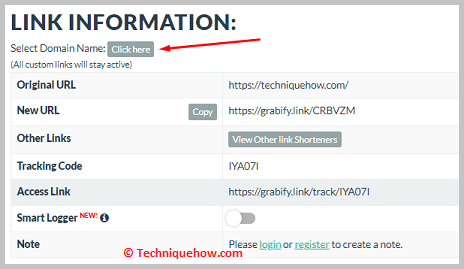
Ќе најдете и код за следење. Ве молиме забележете го како што сакатетреба за да ги проверите резултатите.
Чекор 3: Испратете ја скратената врска до корисникот
Откако ќе го промените името на доменот за врската да изгледа пооригинално, ќе треба да кликнете на копчето Копирај до полето Нова URL . Потоа врската ќе се копира на вашата таблата со исечоци.
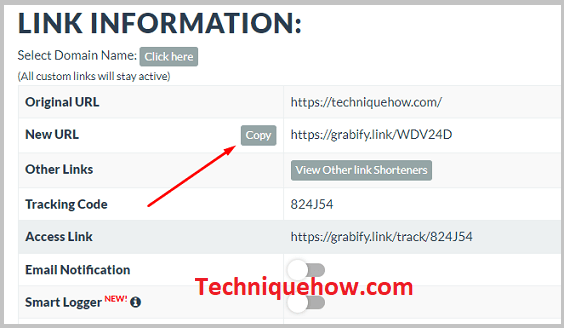
Најавете се на вашата сметка на Xbox. Следно, треба да го додадете целниот корисник на Xbox како ваш пријател и потоа да започнете разговор со него. Можете дури и да го поканите корисникот на игра доколку е потребно. Кога разговарате со личноста, испратете ја скратената врска до корисникот и кажете му да ја посети содржината поврзана со неа. Убедете ја личноста доволно за да го натерате да кликне на врската што сте ја испратиле.
Почекајте корисникот да кликне на врската. Штом корисникот ќе кликне на врската, Grabify ќе ја сними IP адресата на Xbox и ќе го пренасочи корисникот на видеото или сликата поврзана со него.
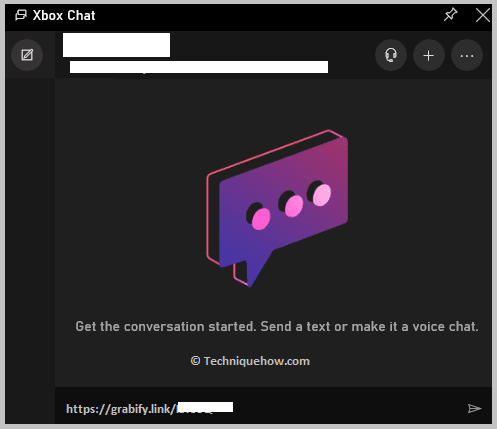
Чекор 4: Проверете снимена IP адреса во Резултати
Треба да ја отворите алатката Grabify за да ја проверите IP адресата на Xbox. Отворете го Grabify и внесете го кодот за следење во полето за внесување, а потоа кликнете на копчето Код за следење . Ќе бидете префрлени на следната страница.
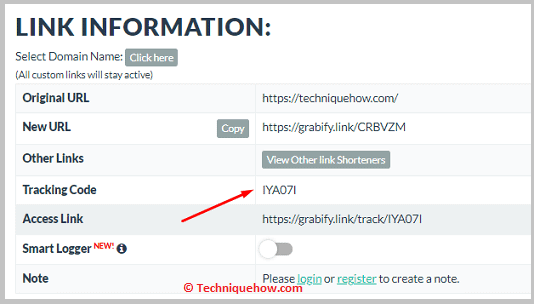
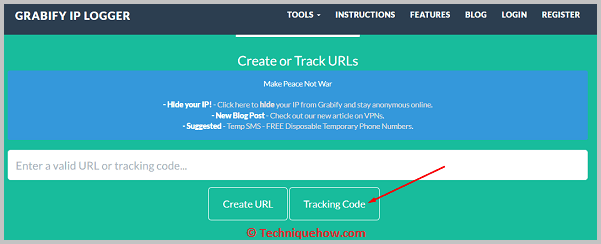
Скролувајте надолу и ќе можете да ги добиете резултатите. Во полето за резултати, ќе најдете заглавие што вели IP адреса. Под него, ќе можете да ја добиете IP адресата на корисникот на Xbox кој кликнал на врската. ќе бидешможе да добие други вредни информации за корисникот како што се неговата земја, име на домаќин, кориснички агент, URL-адреса за упатување, итн.
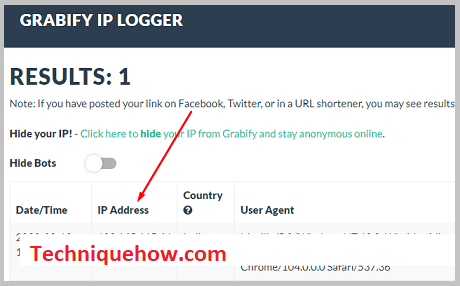
2. Користење на XboxResolver
Можете дури и да користите XboxResolver за да најдете ознаката за игра на кој било корисник на Xbox што можете да ја користите за да ја добиете неговата IP адреса. Тоа е бесплатна алатка што можете да ја користите следејќи ги чекорите подолу.
Чекор 1: Најавете се и побарајте го корисникот
Секој корисник на сметка на Xbox има единствена ознака за игра што ја добива при креирањето на сметката. Ако ја знаете ознаката за игра на корисникот, ќе можете да ја користите за да ја пронајдете IP адресата на Xbox на корисникот.
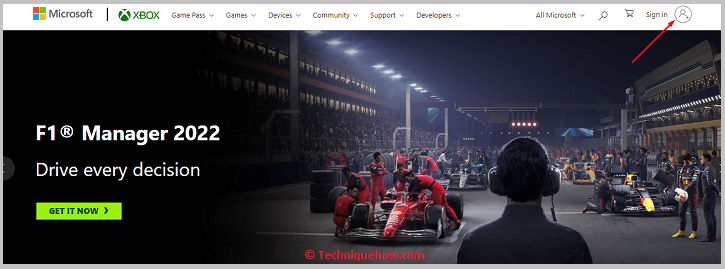
Прво ќе треба да се најавите на вашата сметка на Xbox, а потоа да пребарајте го лицето по неговото корисничко име чија IP адреса сакате да ја следите. Откако ќе го пронајдете корисникот со пребарување, проверете дали лицето е на вашата листа на пријатели или не.
Ако корисникот не е на вашата листа на пријатели, испратете барање за пријателство со кликнување на Додај пријател . Откако корисникот ќе го прифати вашето барање, тој ќе стане ваш пријател.
Чекор 2: Започнете игра или разговор со корисникот
Откако ќе го додадете корисникот како ваш пријател, ќе треба да го поканите корисникот за игра или разговор со нив.
Можете да започнете игра со корисникот со кликнување на Луѓе и потоа кликнување на ознаката за игра на целниот корисник. Кликнете на копчето A на контролорот на профилот на корисникот и потоа кликнете на Покани во играта опција.
Ако не сакате да го поканите корисникот за игра, тогаш започнете разговор со лицето со кликнување на Водичот за сметката. Потоа кликнете на Забави и разговор. Следно, треба да кликнете на Започнете забава и кликнете на Поканете повеќе.
Ќе треба да ги изберете и изберете сите корисници чии IP адреси сакате да ги следите, а потоа кликнете на Поканете избрани луѓе. Откако ќе се испрати поканата, IP-решителот ќе може да ја добие IP адресата на корисниците.
Чекор 3: Отворете го XboxResolver и залепете го Gamertag
Исто така види: Како да ја смените сликата на профилот на MessengerПотоа, треба да ја отворите алатката XboxResolver од врската: //xresolver.com/ .
Следно, треба да ги залепите информациите за Gamertag на полето што вели Gamertag и потоа да кликнете на синото копче Resolve . Потоа кликнете на Пронаоѓачот на IP адреса и потоа залепете која било врска за да ја скратите.
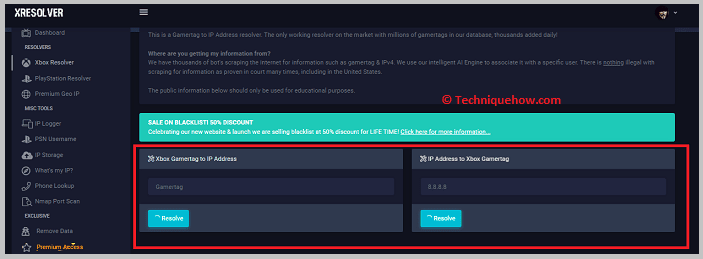
Чекор 4: Проверете ја IP адресата
По скратувањето на врската, ќе треба да почекате корисниците да кликнат на врската за да Алатката за трагачи на ARP може да ја сними својата IP адреса. Потоа, треба да ја проверите IP адресата што е во полето Од и треба да ја промените во Во за да може да се вчитаат IP адресите.
Кликнете на 3074 и A за да ја добиете опцијата за филтер. Следно, ќе почне да ги прикажува сите поврзани IP адреси.
3. Xbox IP Puller: Lanc Remastered
Xbox IP Puller исто така можеви помага да ја пронајдете IP адресата на кој било корисник на Xbox. Треба да ја користите веб-страницата на Lanc Remastered која е една од најдобрите Xbox IP Pullers за да го извршите овој метод.
Чекор 1: Пристапете до Lanc Remastered и отворете ја страницата за преземање
Lanc Remastered може да ви помогне лесно да ја следите ознаката за играчи. Треба да ја отворите официјалната веб-страница на Lanc Remastered користејќи компјутер од врската: //lanc-remastered.com/ .

Потоа, треба да кликнете на Преземете за да ја отворите страницата за преземање на која ќе можете да ги добиете сите информации поврзани со инсталацијата на Lanc Remastered.
Ќе ви каже да инсталирате некој софтвер како Net Framework 4.52, NpCAP , итн, така што Lanc Remastered може да работи на вашиот компјутер. Исто така, треба да го оневозможите IPV6 на вашиот уред или во спротивно нема да можете да инсталирате Lanc Remastered.
Чекор 2: Променете ги поставките на адаптерот
Следно, треба да ги промените поставките на адаптерот. За да го направите тоа, треба да отидете на Контролниот панел на вашиот компјутер и потоа кликнете на Мрежа и Интернет. Потоа, треба да кликнете на опцијата Мрежа и центар за споделување и потоа кликнете на Промени ги поставките на адаптерот.
Ќе ви биде прикажано поле во кое ќе ги најдете наведените вашите интернет конекции. Треба да кликнете со десното копче на вашите интернет конекции и да ги промените.
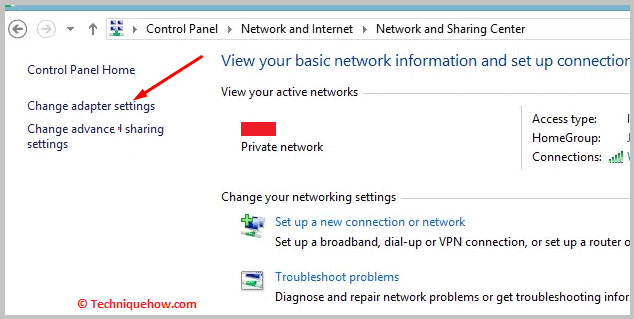
Чекор 3: Инсталирајте Lanc Remastered
Сега, треба да преземете Lanc Remasteredна вашиот компјутер и инсталирајте го софтверот.
Откако успешно ќе го инсталирате, треба да ги направите промените во поставките на мрежниот адаптер и потоа да кликнете на Properties за да го отворите делот Properties. Овозможете ја опцијата АРП измама и филтер од таму. Следно, треба да продолжите да ги проверите IP адресите.
Исто така види: Пронаоѓач на локација за сметка на TikTokЧекор 4: Преземете ја IP адресата
Од контролорот, треба да напишете 3074. Тоа се броевите на портите на Xbox. Потоа треба да започнете забава и да поканите други корисници.
Откако ќе се испрати поканата, почекајте другите играчи да се приклучат на забавата. Кога играчот ќе се приклучи на забавата, треба да кликнете на Enter. На екранот, ќе можете да ја видите IP адресата на плеерот.
